如果你想玩超级任天堂(Super Nintendo)和世嘉创世纪(Sega Genesis)等 80 年代末和 90 年代初游戏机上的经典游戏,那么你可以通过模拟器技术让它们在你的现代 Mac 上运行。下面介绍如何开始。
如果你想玩 SNES 和 Sega Genesis(Mega Drive)等第四代游戏机的 16 位游戏,那么进入复古游戏世界往往需要使用模拟器。

随着苹果公司逐渐放弃英特尔 CPU,本指南将介绍在 ARM 架构上模拟经典游戏所带来的变化。
从设置 RetroArch,到连接现代控制器以获得真实的游戏体验,我们涵盖了将你喜爱的 16 位游戏移植到现代 Mac 所需的一切。
无论你是长期的模拟爱好者还是新手,这些循序渐进的说明、解释和技巧都能为你提供在 Mac 上享受这些经典游戏所需的一切。所有这些都将为你带来更好的体验。
Mac 通向未来:复古游戏与现代科技的完美结合
在过去,苹果 Mac 使用英特尔 x86 CPU,与 Windows PC 共享的架构使得将模拟器软件移植到 macOS 更加容易。在很大程度上,想玩主机游戏的 Mac 用户可以借鉴更大的 Windows 开发者社区的工作。
然而,2020 年 Apple Silicon 过渡的开始为模拟器开发者和爱好者带来了一系列独特的挑战和机遇。"挑战" 是指需要在新架构上重新编译和测试模拟器,而 "机遇" 则是指有可能获得比 x86 更高的性能和效率。

对于本指南来说,性能并不重要,因为我们要开始玩复古游戏了。我们将重点介绍如何在苹果 Silicon Mac 上模拟 SNES 和世嘉 Genesis/Mega Drive 等第四代视频游戏机,但其中大部分说明也适用于 1-3 代视频游戏机。
由于项目开发人员的辛勤工作(以及代码相对简单的可移植性),第四代游戏机的模拟器已成功适用于 ARM,并可在 Apple Silicon 上使用。正如您所期望的那样,第四代游戏机对计算能力的要求很低,这也意味着它们的运行性能非常出色。
因此,让我们在 Mac 上设置并运行 16 位游戏体验吧。
重要:模拟游戏的合法性
在开始之前,你应该确保了解模拟游戏的合法性。只要你拥有原始硬件,仿真游戏机通常都是合法的,因此请确保你拥有原始硬件。
你还应该拥有原版游戏盒,因为在没有拥有游戏盒的情况下下载或分发游戏是违法的。不过,使用实体游戏的数字拷贝是否合法取决于你所在司法管辖区的版权法,不同地区的版权法可能有很大差异,因此请在继续使用前确认这一点。
设置 RetroArch
要在 Apple Silicon Mac 上模拟 SNES 和世嘉 Genesis/Mega Drive 等第四代游戏机,我们推荐使用 RetroArch。
虽然 RetroArch 本身不是模拟器,但它是一个前端,你可以在其中运行模拟器、游戏引擎和媒体播放器。这意味着它可以在包括 Apple Silicon Mac 在内的各种电脑上运行经典游戏。
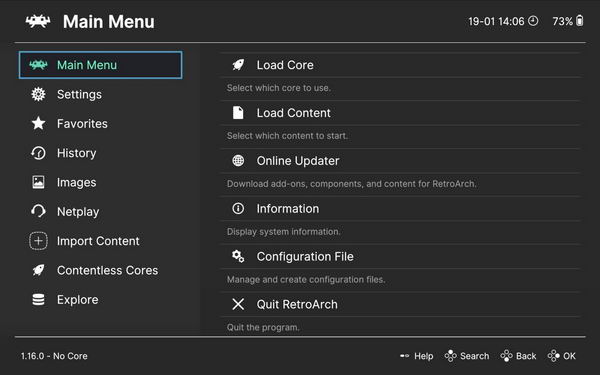
你可以从官方网站下载 RetroArch。首次运行时,RetroArch 会创建必要的目录,因此请确保在修改任何目录前完成创建。
安装完成后,你可以进入 "设置"->"用户界面" 调整界面。
安装模拟核心
要在 RetroArch 中运行游戏,首先需要安装与控制台相对应的模拟核心。安装内核:
- 在 RetroArch 中,进入 "主菜单"->"加载内核"->"下载内核"。
- 有多个选项,对于 SNES,请选择 "Snes9x" 或 "bsnes" 等内核。世嘉 Genesis/Mega Drive,请选择 "Genesis Plus GX" 或类似核心。
- 选择后,核心将自动下载并安装。
获取游戏 ROM 文件
数字版游戏存储在名为 "ROM" 的文件中。有两种方法可以获得你想要的游戏 ROM:从实体盒式磁带中翻录或从网站上下载。
翻录或下载已拥有游戏的 ROM 通常是合法的。不过,值得再次强调的是,你应该检查这两种方法在你所在国家和地区的合法性,因为情况可能会有所不同。
不必担心 ROM 文件类型
ROM 文件可以有不同的文件扩展名,通常与游戏机的名称相对应。例如,SNES 游戏通常使用".sfc"(可能是 "Super FamiCom" 的缩写),而 Genesis/Mega Drive 游戏则使用".gen"。
不过,扩展名类型也会因系统而异。例如,Genesis/Mega Drive 游戏也可以使用".md. "或简单的".bin"。不过,您完全不必担心文件类型,因为只要是有效的 ROM,模拟器内核可以处理任何类型的文件。
加载并玩游戏
现在你可以开始玩游戏了。打开 RetroArch,进入主菜单 - > 载入内容,选择一个 ROM 文件。然后系统会提示你选择 ROM 对应的核心(如 SNES 或 Sega Genesis)来运行游戏。

但还缺少一些东西。用键盘玩 SNES 游戏毫无乐趣可言,所以让我们连接一个更好的人机界面设备吧。
连接游戏控制器
第四代游戏控制器的按键配置与大多数现代游戏控制器相当匹配,因此你有很多选择。
如果你已经拥有一个现代的索尼 PlayStation 或微软 Xbox,你可以将这些系统的现有控制器连接到 Mac 上,当然罗技 F310 这样的专用手柄也可以。DualShock(第 4 版及以后的版本)和 Xbox 无线控制器(1708 型及以后的版本)可直接通过蓝牙连接,无需任何加密狗即可进行无线游戏。

如果你想要完整的复古体验,你可以买一个现代版的经典 16 位游戏机控制器。8BitDo 等供应商提供多种不同的配置和颜色选择。
如果你想尽量减少输入延迟(或只是享受时不时解开线缆的怀旧体验),你甚至可以购买一个有线控制器。
通过蓝牙将控制器连接到 Mac:
- 确保蓝牙已启用。进入系统偏好设置 - > 蓝牙并将其打开。
- 将控制器设置为配对模式。
- 在 DualShock 4 上,按住 "Share" 和 "PS" 按钮直到灯条开始闪烁。
- 在 Xbox 控制器上,按 X 按钮打开控制器,然后按住背面的配对按钮,直到 X 按钮开始闪烁。
- 在 Mac 上,控制器的名称会出现在蓝牙设备列表中。单击控制器名称旁边的 "连接"。
- 连接后,打开 RetroArch,控制器就会自动检测到。
直接从手柄打开 RetroArch 菜单非常方便,无需伸手按键盘上的 F1 键。例如,同时按下两个模拟摇杆。
要做到这一点:
- 在 RetroArch 中,导航至设置 - > 输入。
- 选择热键。
- 向下滚动到菜单切换(控制器组合)并选择它。
- 选择用于打开 RetroArch 菜单的组合。例如,L3 + R3 表示按下 DualShock 控制器上的两个模拟摇杆。
如果遇到控制器问题,以下是一些故障排除技巧:
- 如果控制器未被检测到,请在系统偏好设置 - > 蓝牙中检查控制器是否已与 Mac 配对并被识别。
- 请注意,DualShock 和 Xbox 控制器一次只能通过蓝牙与一台设备配对,因此如果在多台设备上使用控制器,则需要忘记并重新配对。
- 如果出现过度的输入延迟,请尝试减少与 Mac 连接的蓝牙设备数量,因为干扰可能会导致延迟。
- 如果按钮映射不正确,请在 RetroArch 的 "设置"->"输入"->"端口 1 控制 "中手动配置按钮。
- 如果 RetroArch 没有响应控制器,请重新启动 RetroArch 或重新连接控制器。
视频配置
RetroArch 里有许多可以设置显示的选项,比如复古滤镜、平滑设置大家可以研究一下,这里就不再赘述了。

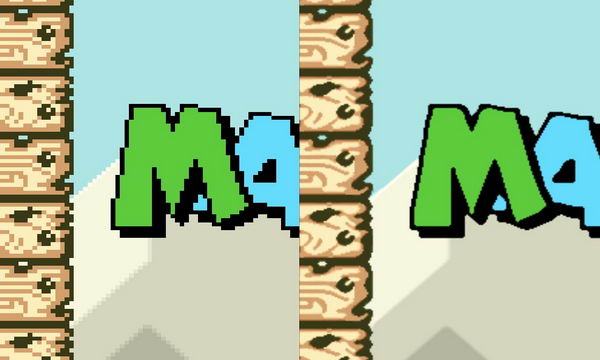
按 "开始" 开始
如果你是复古游戏迷,并且正在使用 Apple Silicon Mac,希望本指南能为你提供重温经典所需的一切。一旦你设置好了一切,并对设置进行了微调,你就可以重温那些游戏的光辉岁月,或者第一次发现它们。
虽然技术已经改变,但这些经典游戏带来的乐趣是永恒的。

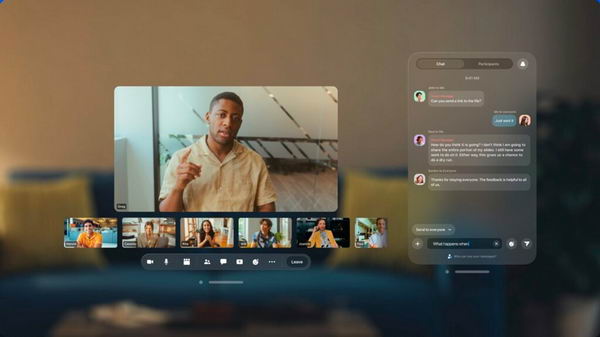

![[iOS] UTM SE - 首个 iPhone 和 iPad PC 模拟器来了](https://www.pcsofter.com/wp-content/uploads/2024/07/2024071515344199.webp)
![[WIN] PCSX2 v2.0.2 - PC端最好用的PS2游戏机模拟器](https://www.pcsofter.com/wp-content/uploads/2024/07/20240715112612100.webp)


![[WIN] VirtualBox 7.1.0 Beta 1](https://www.pcsofter.com/wp-content/uploads/2018/05/2023011010064255.jpg)






